
时间:2021-06-10 02:18:49 来源:www.win10xitong.com 作者:win10
你有没有在使用win10系统的时候遇到过win10一直自动响这样的情况?一位网友反馈说他恰好遇到了。而且也绝对不是所有网友都知道该怎么解决win10一直自动响的问题。那么win10一直自动响问该怎么办呢?我们现在可以按照这个步骤:1.在任务栏上单击右键,在弹出的框中点击【播放设备】。2.在声音界面 点击【声音】选卡就完成了。下面的文章就是彻头彻尾讲解win10一直自动响的详尽解决方法。
推荐系统下载:系统之家Win10专业版
具体步骤如下:
1.右键单击任务栏,然后在弹出框中单击[回放设备]。

2.在声音界面点击[声音]选择卡。
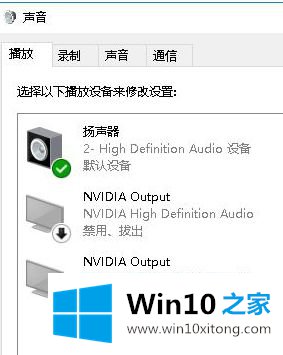
3.在程序事件列表中选择设备断开。
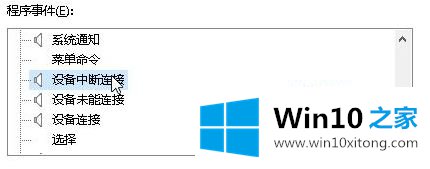
4.然后从下面的声音下拉菜单中选择第一个[无],并单击应用。
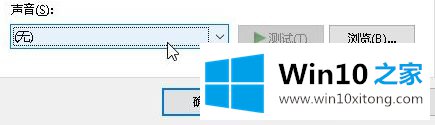
5.如果声音仍然出现,从声卡选择下的声音方案下拉菜单中选择静音,点击应用确认,即可完全解决问题。
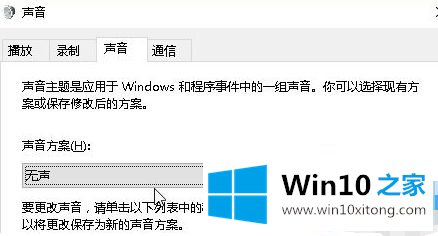
以上就是win10系统的解决方案,希望对有需要的人有所帮助。
在上面的文章中小编结合图片的方式详细的解读了win10一直自动响的详尽解决方法,以上的文章如果对你的问题有所帮助,希望对本站多多支持。
下一篇:老鸟解读win10的处理手法